Introduction
L'article décrit le processus de migration des licences RTU (droit d'utilisation) traditionnelles de la gamme Catalyst 3850 vers le mode Smart par conversion par périphérique (DLC). DLC est une fonctionnalité qui vous permet de mettre à niveau un nouveau périphérique (instance de produit) vers des licences Smart lorsqu'il est enregistré dans Cisco Smart Software Manager (CSSM). Toutes les licences du périphérique seront automatiquement converties de RTU classique ou perpétuelle en licences Smart sans que vous ayez à effectuer de conversion manuelle. DLC ne sera disponible qu'à la dernière version du logiciel pour les périphériques qui prennent en charge DLC. Pour identifier les périphériques qui prennent en charge DLC, reportez-vous à Smartsheet.
Attention : Vous ne pouvez exécuter DLC qu'une seule fois pour chaque périphérique. Ce processus prend uniquement en charge la conversion de licences classiques en licences Smart. Une fois que vous aurez converti les licences Smart, vous ne pourrez plus les convertir en licences Classic, sauf si vous annulez l'enregistrement du périphérique dans CSSM et supprimez toutes les licences Smart.
Conditions préalables
Conditions requises
Avant de commencer, assurez-vous de disposer des données suivantes :
Components Used
Les informations de ce document ont été créées à partir de Catalyst 3850 avec IOS version 16.12.05b dans un environnement de travaux pratiques spécifique. Si votre réseau est en ligne, assurez-vous de bien comprendre l’incidence possible des commandes.
Migration de la gamme Catalyst 3850 de RTU en mode Smart
Étape 1 :
Aller à Cisco Software Central et connectez-vous avec votre compte Cisco.com.
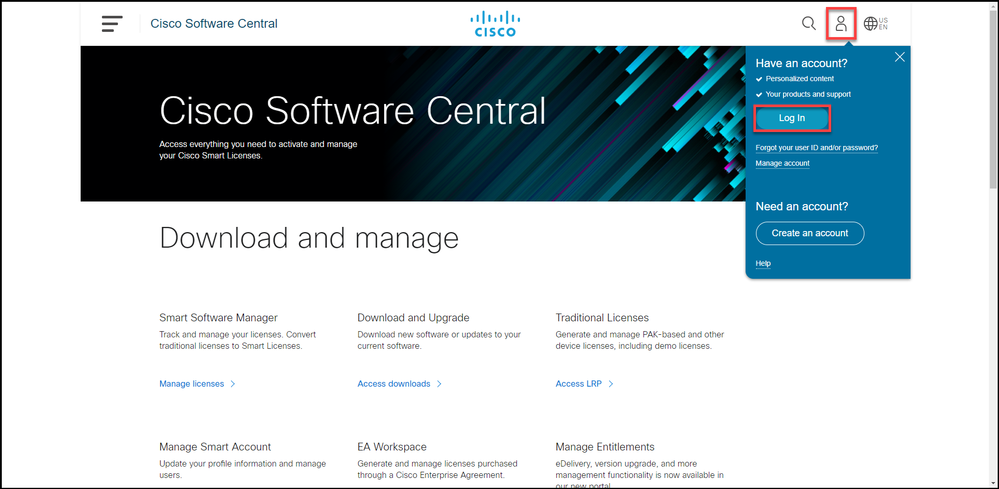
Étape 2 :
Dans la section Smart Software Manager, cliquez surGérer les licences.
Résultat de l'étape : Vous entrez Cisco Smart Software Manager (CSSM).
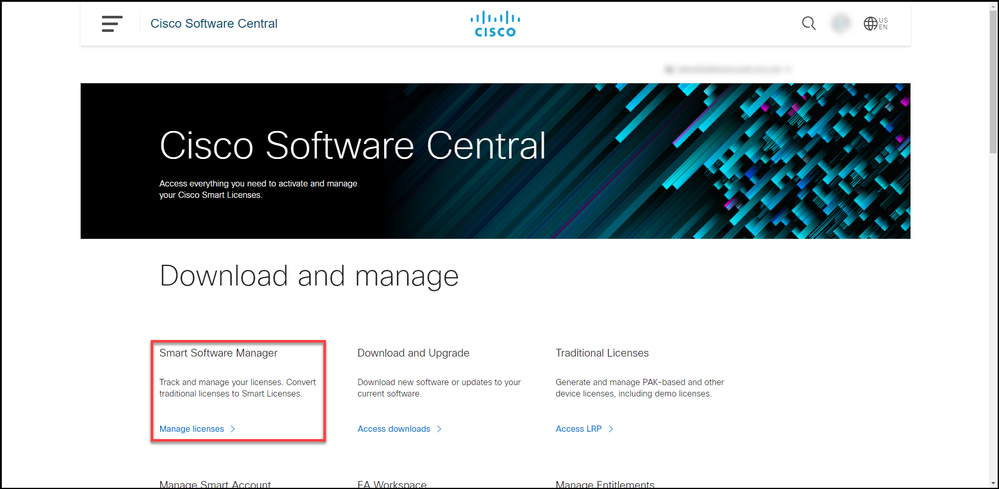
Étape 3 :
Sur le Convertir en licence Smart , sélectionnez Paramètres de conversion, puis dans la section Conversion par pilote de périphérique en licence Smart, activez DLC en sélectionnant l'une des options suivantes :
| a. Activé sur tous les comptes virtuels |
Click Save. |
| b. Activé sur les comptes virtuels sélectionnés |
Dans la boîte de dialogue Sélectionner des comptes virtuels - Convertir en licences Smart, dans la zone de liste Comptes virtuels disponibles, sélectionnez le compte virtuel pour lequel vous voulez activer DLC, puis cliquez sur la flèche pour transférer le compte virtuel sélectionné dans la zone de liste Comptes virtuels sélectionnés. Click OK. Cliquez ensuite sur Enregistrer dans l'onglet Paramètres de conversion. Reportez-vous à la figure 1. Note: Pour supprimer le compte virtuel de la zone de liste Comptes virtuels sélectionnés, sélectionnez le compte virtuel à supprimer, puis cliquez sur la flèche pour le transférer dans la zone de liste Comptes virtuels disponibles. |
Note: Vous devez activer la conversion de licence avant de commencer la conversion. Si la conversion de licence n'est pas activée, CSSM affichera une erreur de licence insuffisante.
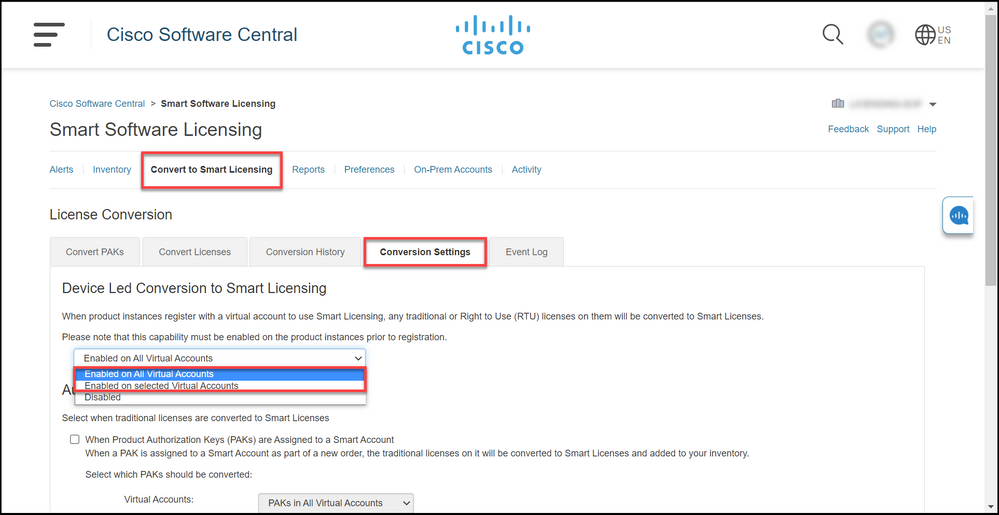
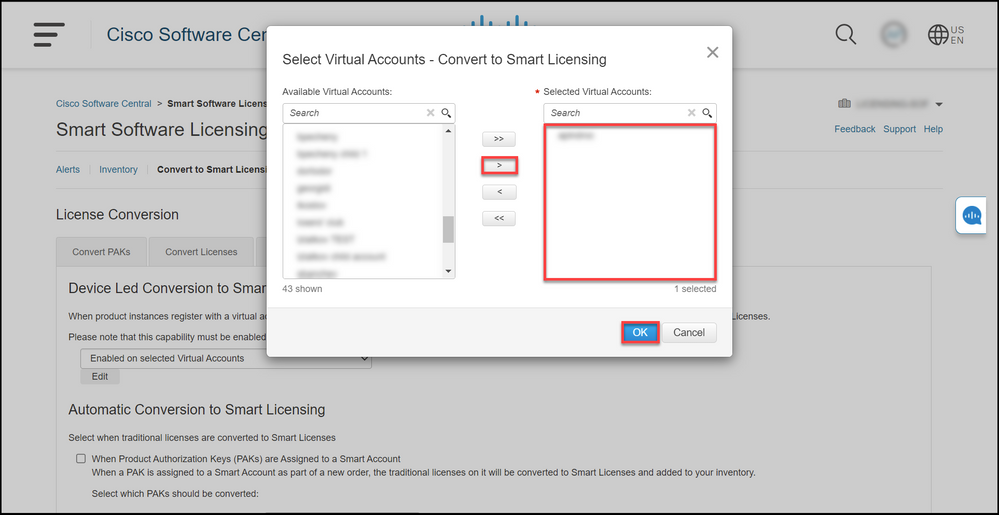
Figure 1 : sélection des comptes virtuels pour l'option Activé sur les comptes virtuels sélectionnés
(Facultatif) Étape 4 :
Dans CSSM, cliquez sur Préférences, et dans la section Notifications, assurez-vous que vous activez la case à cocher Recevoir un résumé quotidien contenant les événements sélectionnés ci-dessous. Pour recevoir des notifications par e-mail après la réussite de DLC, activez la case à cocher Nouvelles licences dans la section Événements informationnels. Pour recevoir des notifications par e-mail si les licences ne sont pas converties, activez la case à cocher Licences non converties dans la section Événements d'alerte. Click Save.
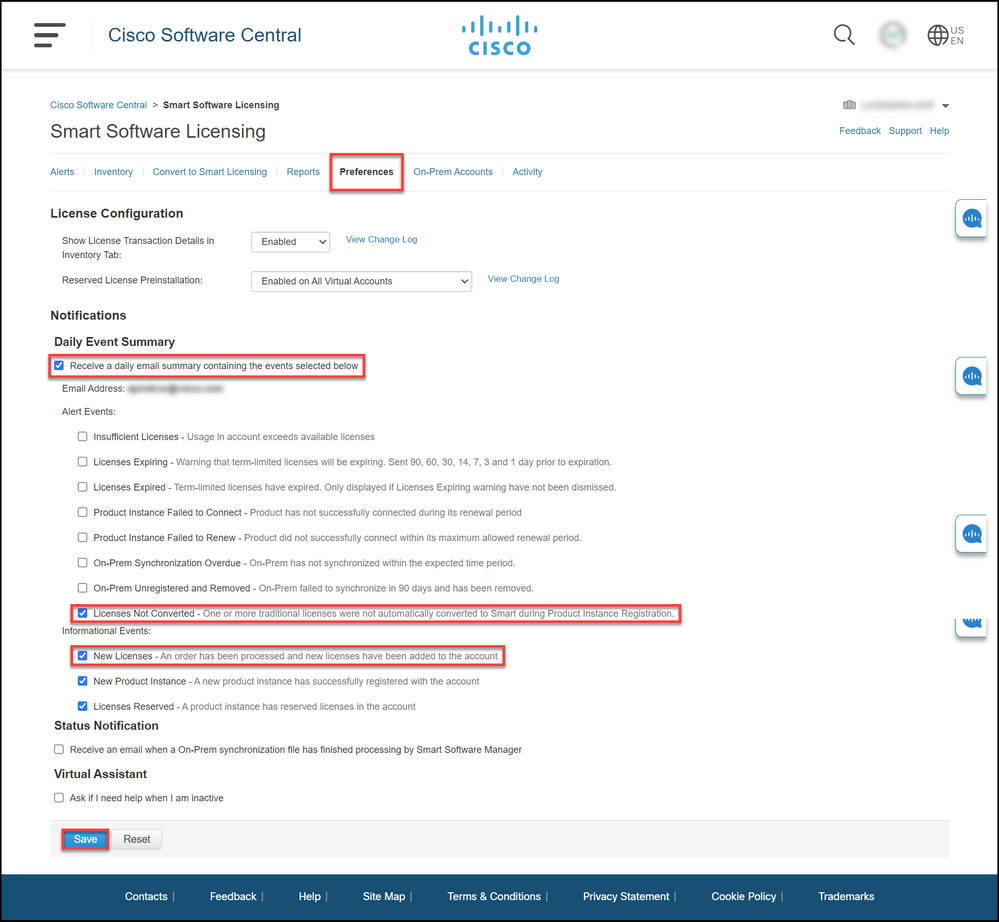
Étape 5 :
Enregistrez votre périphérique avec un compte Smart. Pour enregistrer votre périphérique avec un compte Smart, reportez-vous à Comment enregistrer un périphérique avec un compte Smart (Cloud Connect).
Étape 6 :
Connectez-vous à l’IOS du périphérique avec la connexion et le mot de passe à l’aide de l’un des clients ou de la console.
Résultat de l'étape : Vous accédez au mode d’exécution utilisateur de l’IOS.
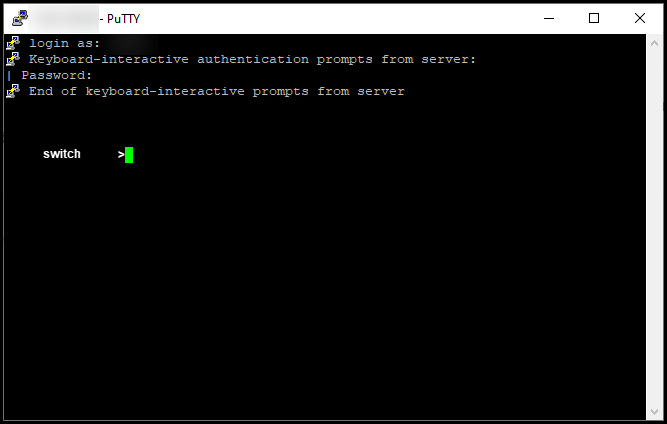
Étape 7 :
Tapez la commande enable dans la ligne de commande, puis saisissez le mot de passe pour accéder au mode d’exécution privilégié.
Résultat de l'étape : Vous passez en mode privilégié.
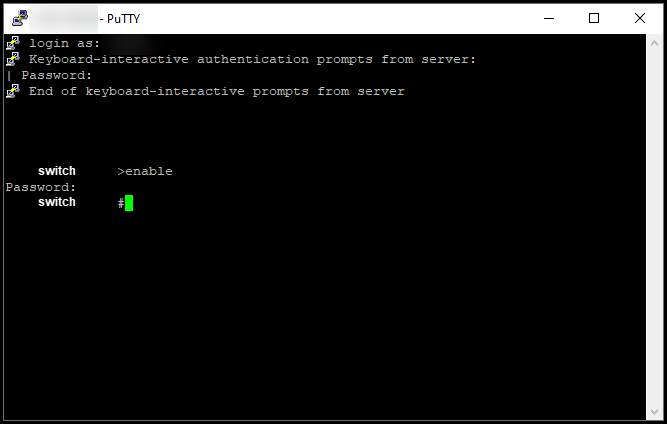
Étape 8 :
En mode d'exécution privilégié, lancez DLC en entrant la commande license smart conversion start.
Résultat de l'étape : Le système migre la licence vers CSSM.
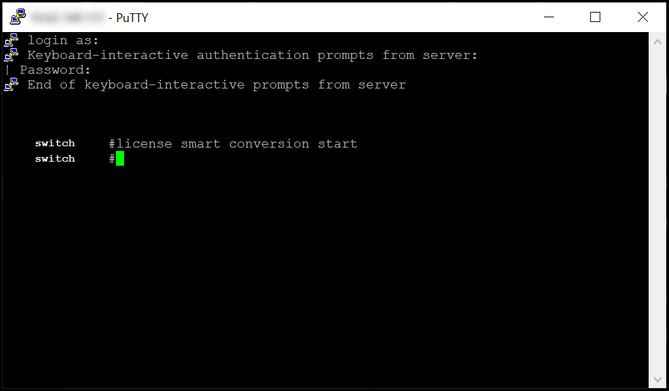
Vérification
Utilisez cette section pour confirmer que vous avez correctement migré la gamme Catalyst 3850 de RTU en mode Smart.
Option 1 :
Étape de vérification : Dans Cisco Smart Software Manager (CSSM), cliquez sur Convertir en licence Smart, puis sur Historique de conversion. Vérifiez l'état de votre périphérique dans la colonne État de la conversion.
Résultat de l'étape : Le système affiche l'état de l'état de conversion en licences converties.
Astuce : Si vous avez un historique de conversion long, vous pouvez rechercher votre périphérique dans la barre de recherche en saisissant un identificateur de périphérique ou une famille de produits.
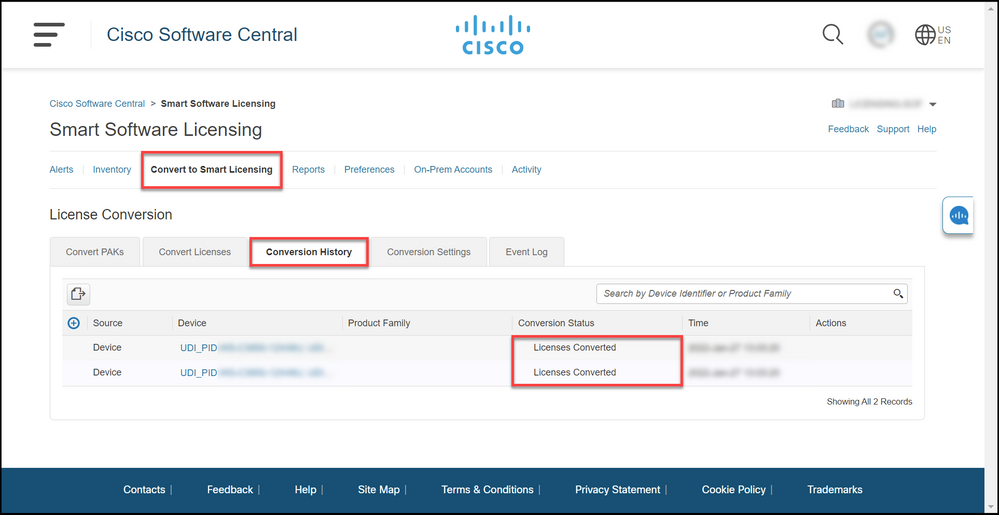
Option 2 :
Étape de vérification : Dans Cisco Smart Software Manager (CSSM), cliquez sur Inventaire, sélectionnez votre compte virtuel, puis cliquez sur Licences.
Résultat de l'étape : Le système affiche vos licences converties dans le tableau.
Astuce : Si vous avez une longue liste de licences, vous pouvez rechercher votre licence dans la barre de recherche.
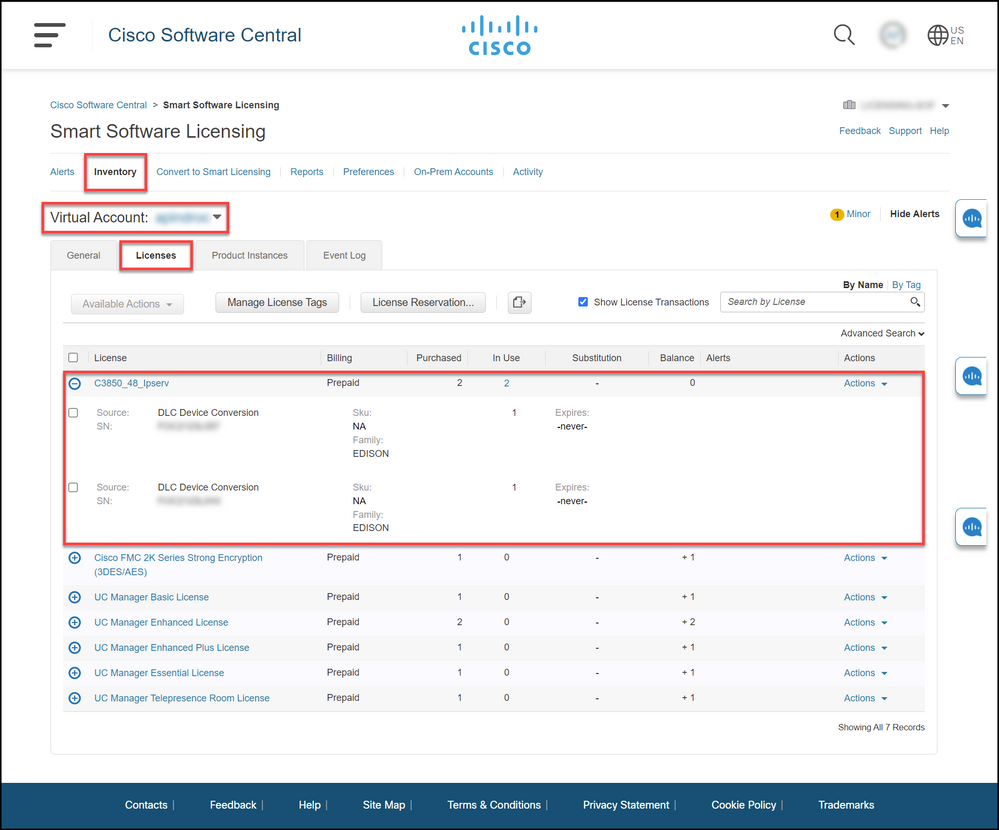
Option 3 :
Étape de vérification : Dans l’IOS du périphérique, entrez le mode d’exécution privilégié, puis entrez la commande show license status.
Résultat de l'étape : Le système affiche l'état de la conversion de licences comme Succès.
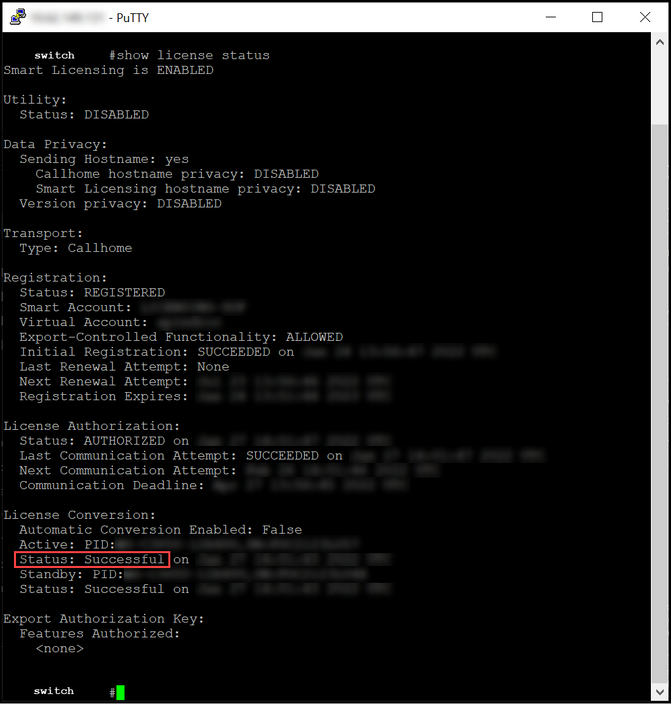
Dépannage
Si vous rencontrez un problème lors du processus de migration de la gamme Catalyst 3850 de RTU vers le mode Smart, reportez-vous à l'aide-mémoire. Si vous ne parvenez toujours pas à résoudre le problème après le dépannage, ouvrez un dossier dans le Gestionnaire de dossiers d'assistance (SCM).

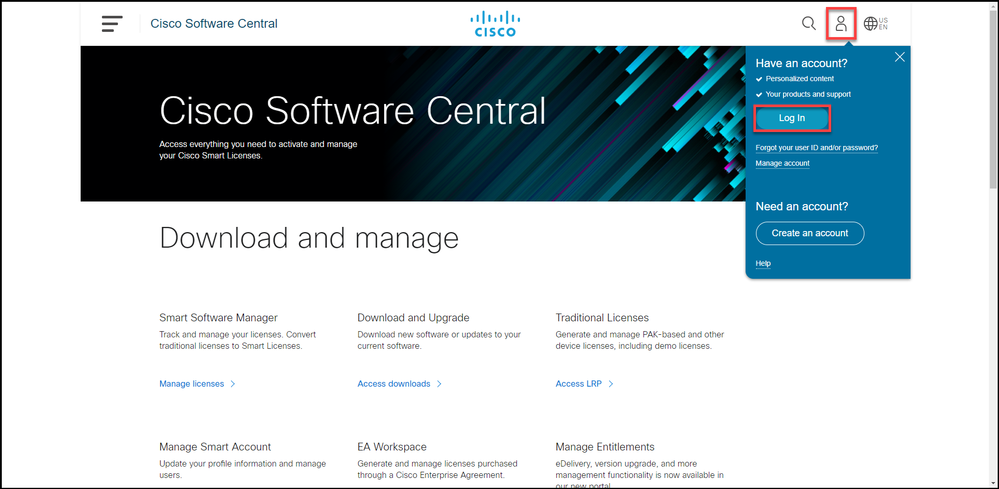
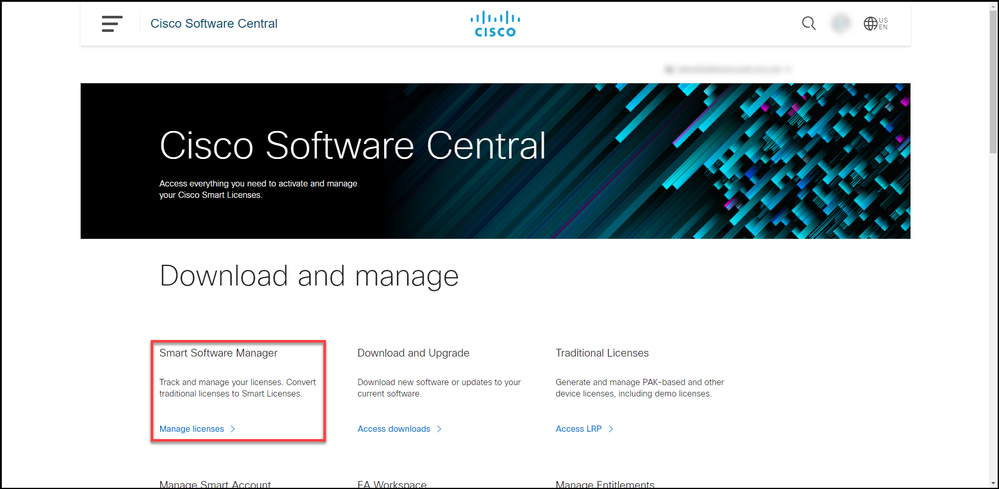
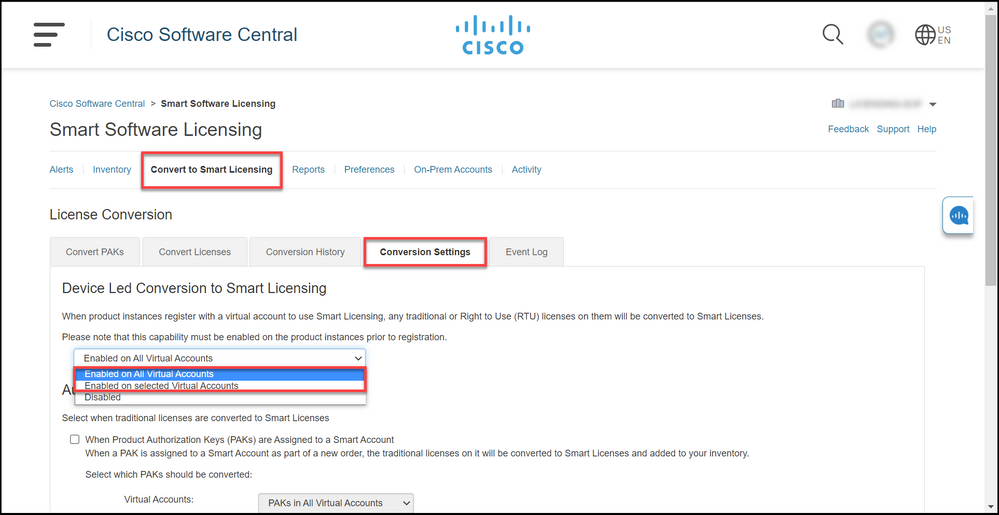
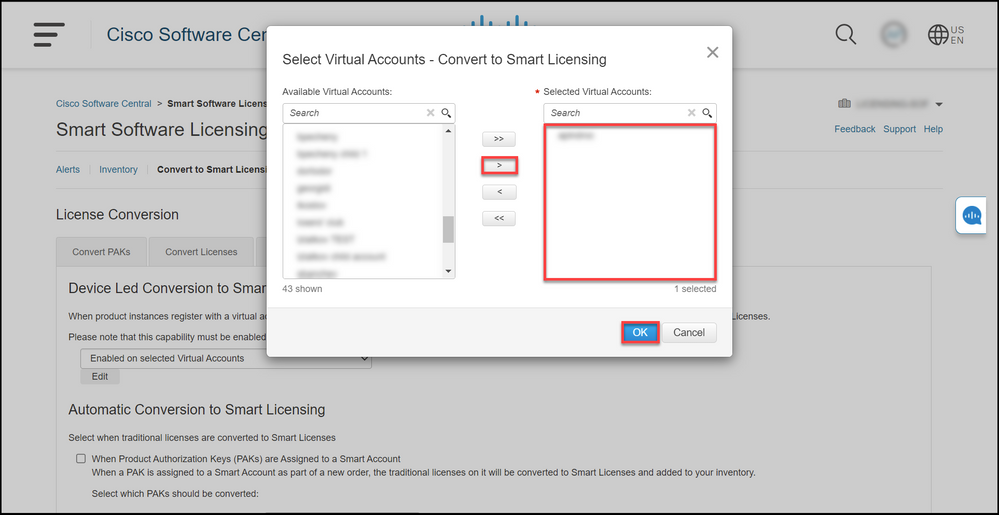
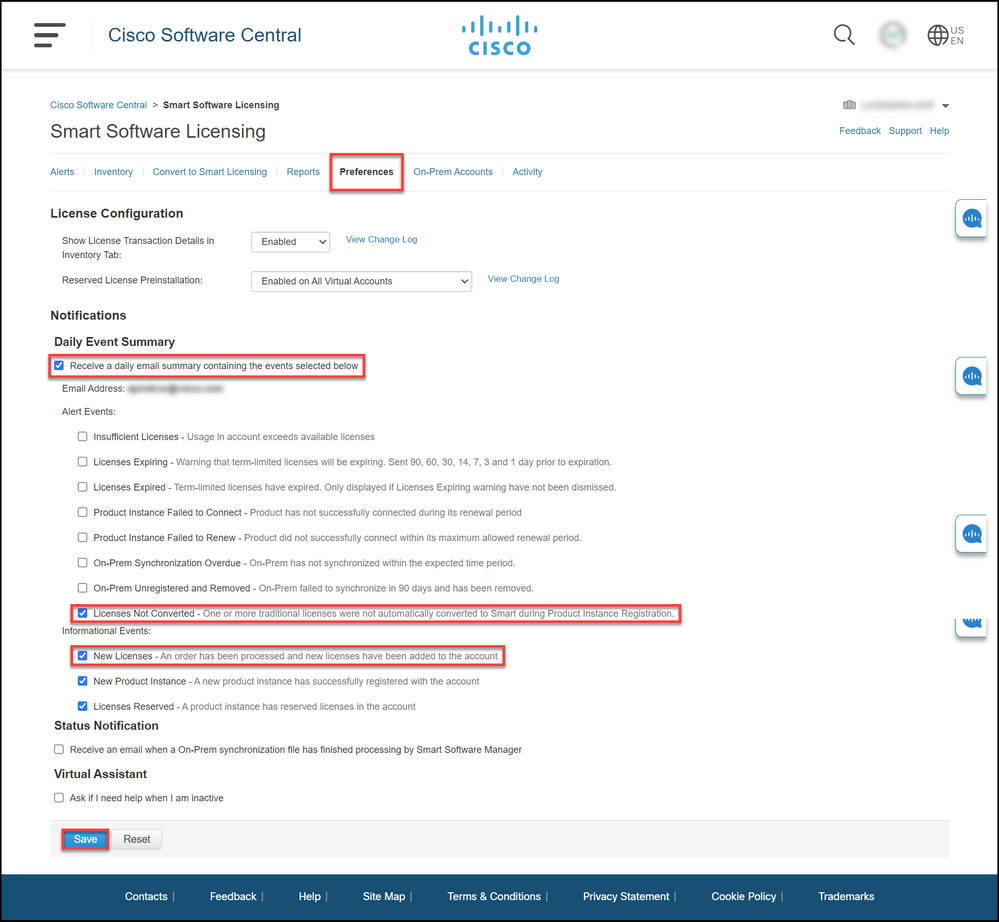
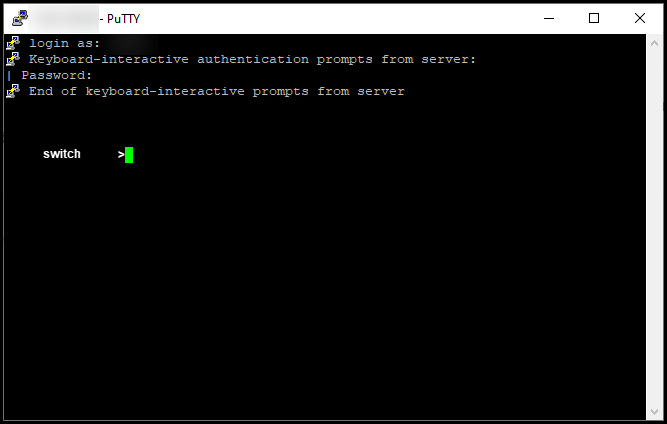
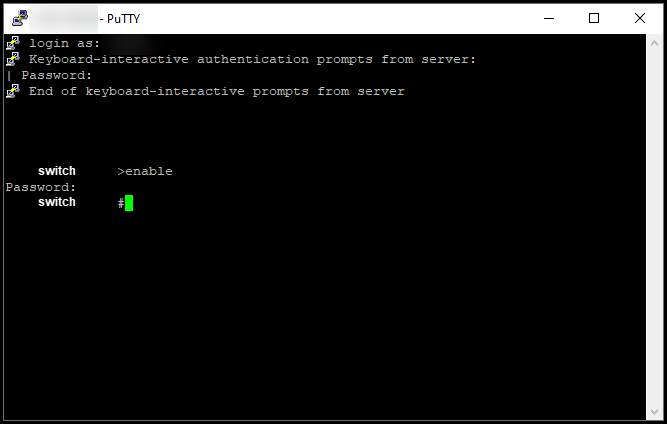
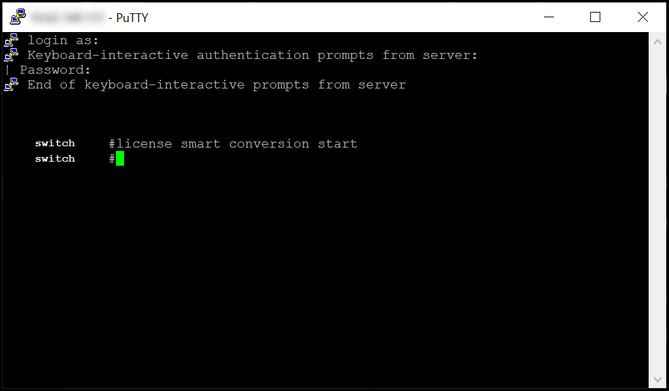
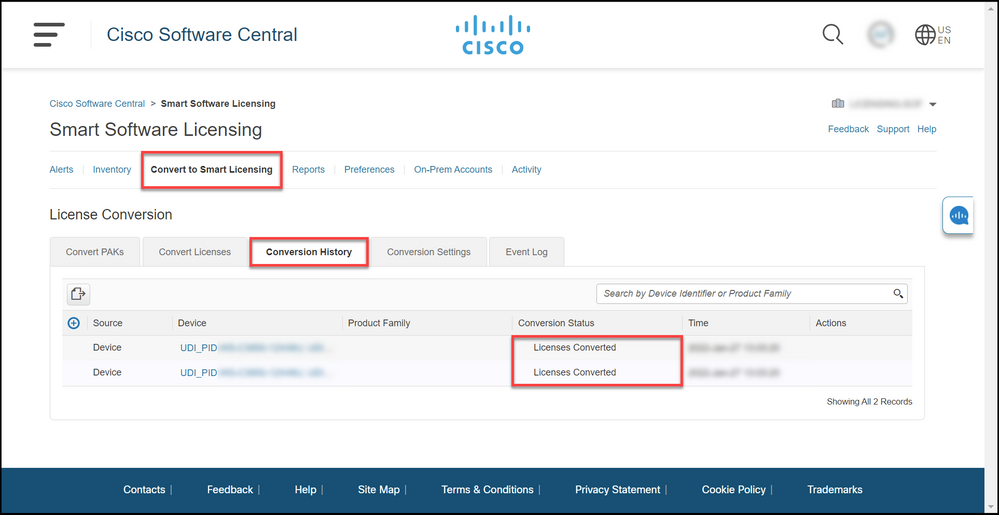
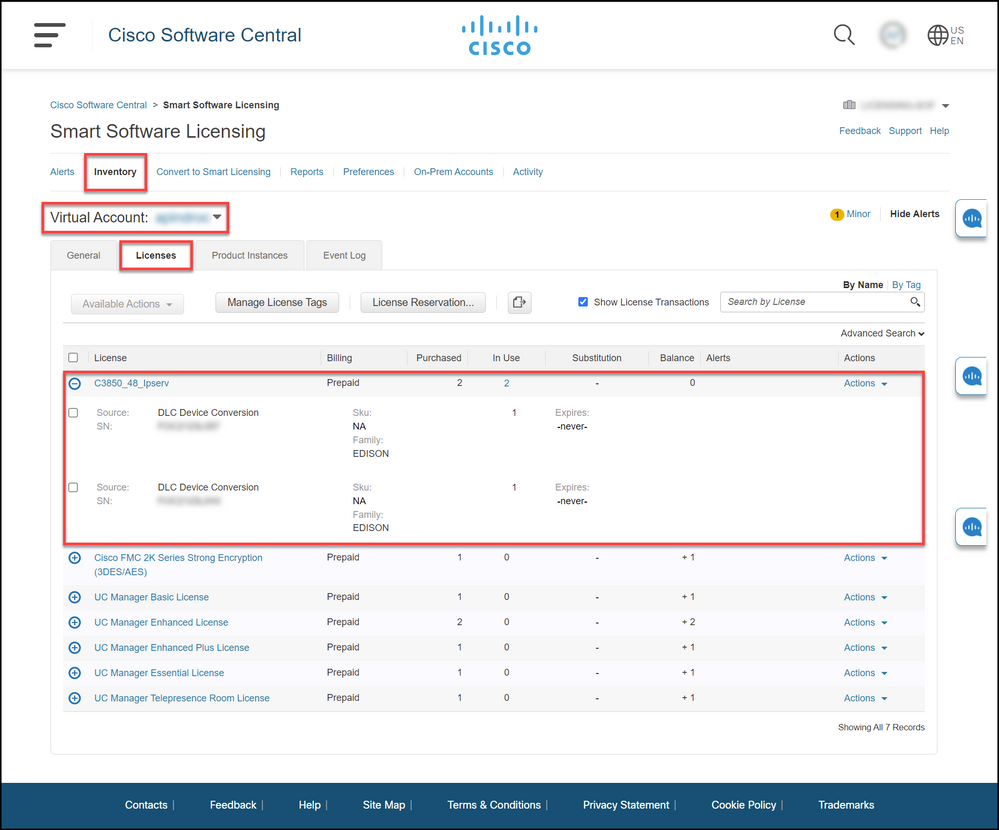
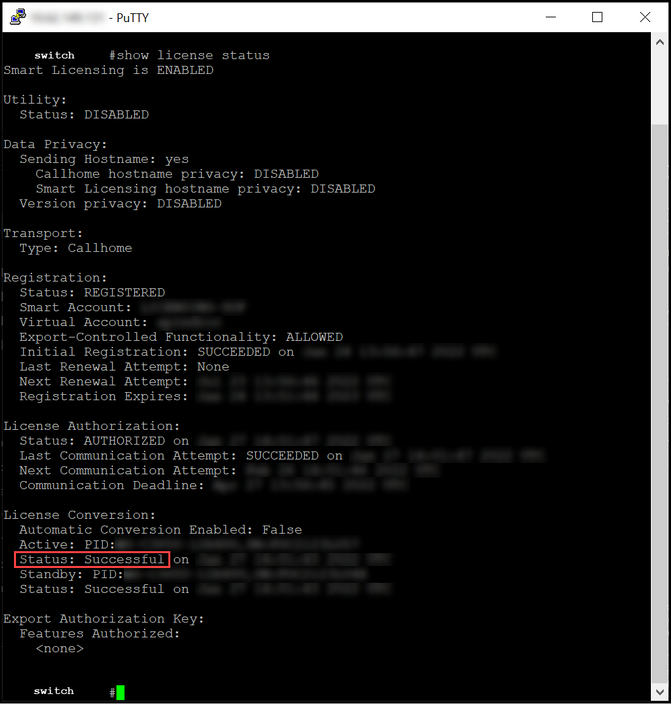
 Commentaires
Commentaires